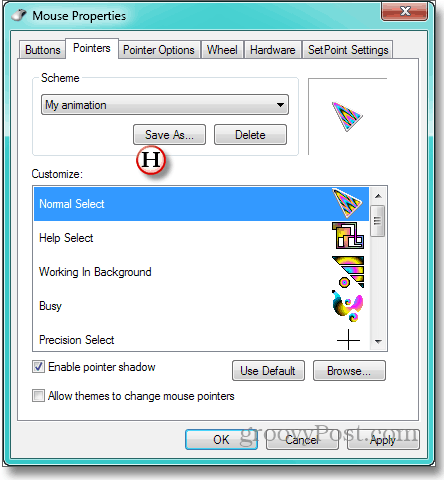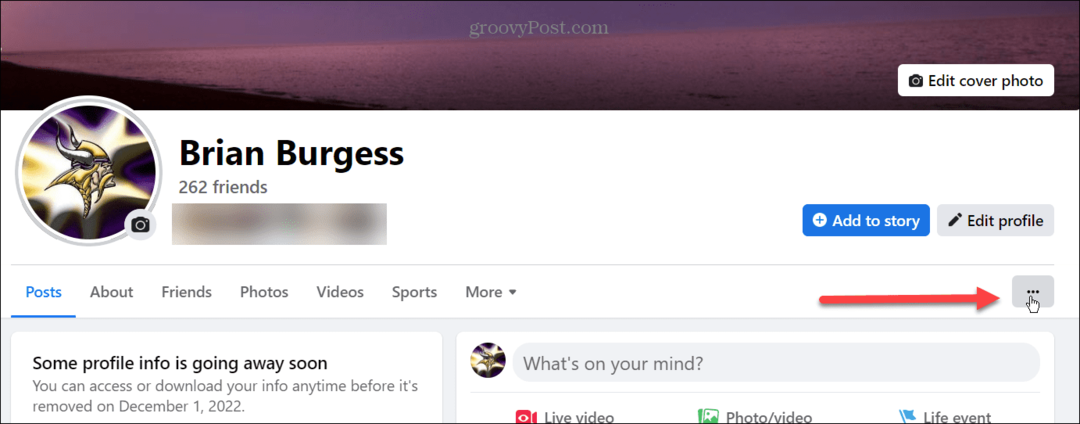Како заменити Виндовс, досадне, повучене показиваче
Мицрософт / / March 19, 2020
Није било пута када седите у својој озбиљној столици Херман Миллер и буљите у озбиљну табелу за веома озбиљан буџет када погледате около да пронађемо све остале у канцеларији у мору озбиљних кабина - зар нису такви случајеви када бисте то желели да урадите нешто унозбиљан? Као да сликате графите спрејом на рачунару или стављате јастуке на све столице у соби?
Али не. То би вас отпустило. А постоји начин - неразорни, нехајни начин коришћења сопственог рачунара - заузети став за индивидуалност, нешто што изјављује да јесам не једноставно корпоративни флук!
Да је нешто анимирани курсор. Није мало анимираних показивача које Мицрософт сахрањује у Виндовс-у. Али неки дивљи, страствени курсори попут ми вам кажемо како да се нађете Анимирани курсори дају олакшање напорним очима. Погледајте тај савет и место које препоручујемо за најслађе курсоре, Аницурсор.
Изаберите показиваче који изгледају као израз унутрашњег некорпоративног авантуриста који се налази у вама. Поједноставит ће ствари ако спремите курсор у исту мапу у којој Виндовс задржава своје, цртеће показиваче. За нормалну Виндовс инсталацију то су Ц: \ виндовс \ цурсорс. И још ће вам олакшати ствари ако запишете имена курсори које предвиђате за нормалан показивач, чашу сата, заузето итд. Објаснићу вам за тренутак.
Затим крени на леђа овде да бисте сазнали како своју личну дивљину заменити властитим Виндовс курсорима, почевши од сада:
А - Да бисте отворили дијалошки оквир где Виндовс рукује показивачима и кликните на Старт, Цонтрол Панел и Моусе.
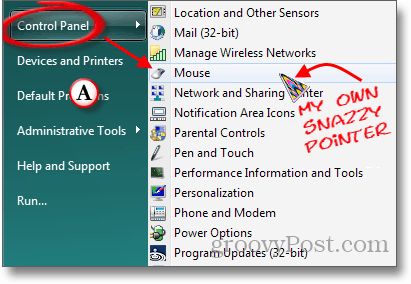
Б - У оквиру Својства миша који се отвори кликните на картицу Покази. Ово отвара оквир у коме се у секцији Сцхеме приказује име тренутне колекције показивача „(Ноне)“ у овом случају. Кликом на доњи троугао на десном крају места назива схеме ствара се падајућа листа других расположивих шема.
Ц - Велики оквир Прилагоди вам приказује који су курсори додељени различитим Виндовс функцијама. Један по један, означите показивач који желите да промените.
Д - Кликните дугме Прегледај.
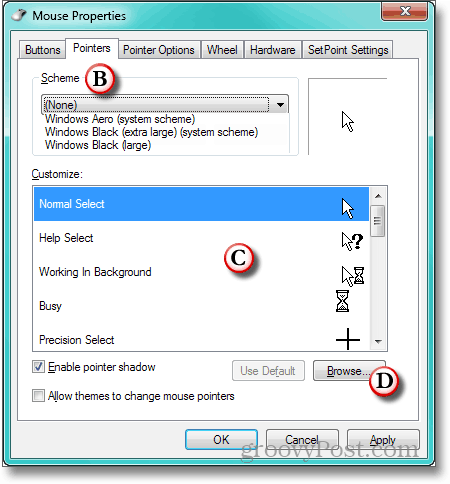
Е - Виндовс отвара дијалог за претрагу у мапи у којој се чувају показивачи (и где сте пре неколико минута ставили преузете показиваче). Кликните наслов ступца Врста. Ово сортира листу датотека са курсором према називу његовог наставка. Будући да је екстензија за анимиране курсоре .ани, то све анимиране показиваче доводи на врх листе.
Ф - Нажалост, Виндовс вам не приказује како анимирани курсори изгледају на листи за прегледавање. Због тога сам предложио да запишете имена курсора које желите да користите. Изаберите онај који желите за показивач који сте истакли у кораку Ц.
Г - Проверите прозор за преглед који у доњем левом делу приказује ваш избор и његову анимацију. Проверите да ли је курсор онај који желите. Ако јесте, кликните на Отвори.
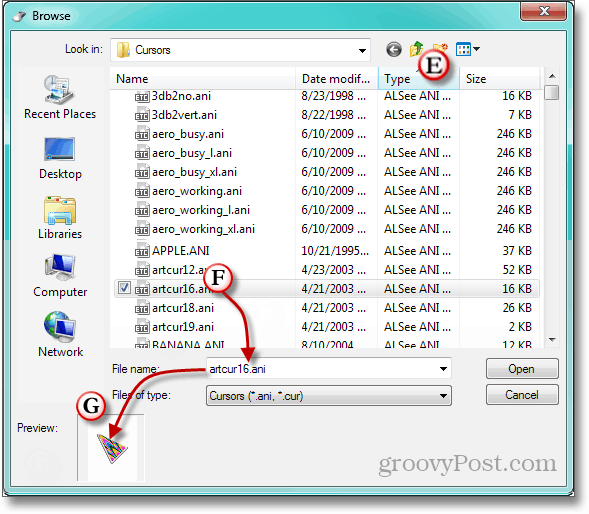
Х- Анимирани курсор који сте изабрали приказат ће се у пољу Прилагоди за означену функцију. Наставите са показивачима за преостале функције док не претворите оно што је било мало мрље од корова у живописну башту са бојама које лебде у дигиталном ветру. Не заборавите да именујете своју колекцију тако да не морате то да радите изнова.